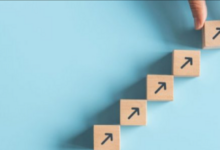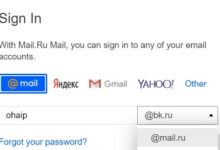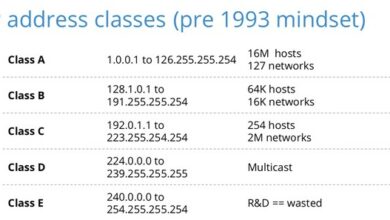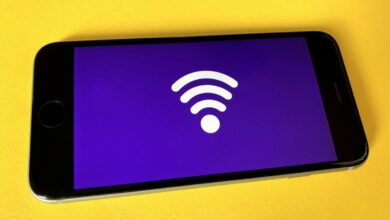أفضل طريقة عمل جدول في الوورد
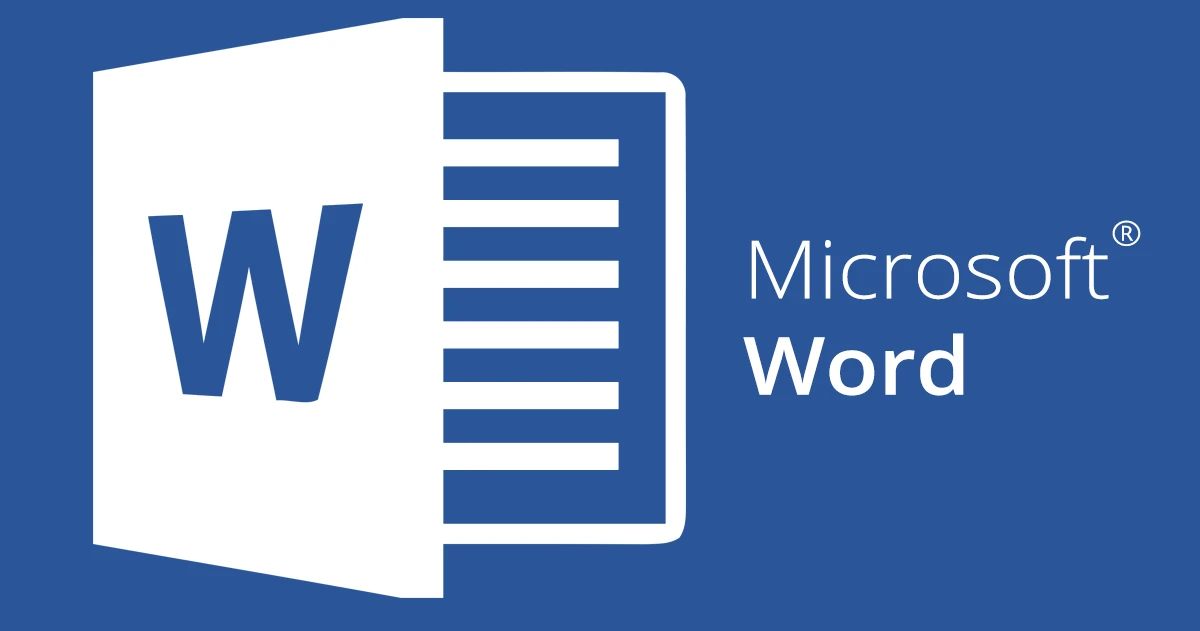
طريقة عمل جدول في الوورد، يعتبر برنامج الوورد اليوم من أهم البرامج المميزة التي تستخدم في كثير من مجالات العمل اليومي.
فيمكنك من خلاله الكتابة وعمل الكثير من الجداول التي تنظم لك الكثير من أمور الحسابات والبيانات والمعلومات المختلفة التي تخص مكان العمل على سبيل المثال.
فيجعلك تعمل في بيئة منظمة للغاية وتجد فيها كل ما تحتاج في الوقت التي تريد، واليوم نساعدكم في الحصول على أسهل الطرق المميزة لعمل جدول في برنامج الوورد سريعاً.

طريقة عمل جدول في الوورد
طريقة عمل جدول في الوورد، من أفضل الطرق التي تساعدك في عمل جدول مميز لتنظيم بعض من الأمور الخاصة بك والتي تكون بشكل جيد ومنظم ويكون منها ما يلي:
طريقة إنشاء جدول في وورد 2003
طريقة عمل جدول في الوورد، يُمكنك اليوم إنشاء جدول Word 2003 من خلال مجموعة من الخطوات التالية:
- عليك وضع المؤشر في المكان الذي تريد إنشاء الجدول فيه مباشرة في صفحة الوورد.
- ثم يتم النقر على أيقونة تسمى ادراج جدول أو تسمى ” Insert Table “،
- ومن ثم تجد شريط الأدوات وتقوم باختيار خيار جداول وحدود ” Tables and Borders ” وتجده بشكل عام في أعلى إطار الصفحة المتاحة في مايكروسوفت وورد.
- ثم يتم سحب زاوية الجدول سريعاً وذلك حتى يحصل المستخدم عموماً على العدد الذي يُريده ويكون متاح من الأعمدة والصفوف.
- ثم يتم النقر على الفأرة وهذا يكون في النهاية بهدف إدراج الجدول.
طريقة تغيير حجم الجدول
وهناك طريقة مميزة تساعدك بشكل عام في تغيير شكل الجدول والتي تكون من خلال حجم الصفوف أو وجود مجموعة من الأعمدة أو حتى الخلايا في هذا الجدول وتكون كما يلي:
- حيث يتم في البداية تحديد الجدول.
- ثم بعد ذلك تظهر انامك علامات التبويب السياقية، ويكون عليك اختيار تصميم الجدول،
- ومن ثم اختيار خيار التخطيط المتاح في الشريط.
- بعدها يتم تحديد الطول والعرض المتاح من علامة التبويب التي تسمى ” Layout “،
- ومن ثمَّ يتم تعديل كل منهما وذلك بحسب الرغبة.
- ثم بعد ذلك يتم تغيير حجم صف أو تغيير حجم العمود وهذا يكون من خلال النقر على خيار خلية،
- ثمَّ يتم ضبط الصف أو العمود.

طريقة إنشاء جدول من النص
طريق عمل جدول في الوورد، يُمكن بشكل عام تحويل نص محدد مباشرة إلى جدول في نظام برنامج الوورد الشهير والذي يحتاج السه الكثير من الأشخاص في العمل والدراسة وغيرها من الأغراض ويكون من خلال اتباع جميع الخطوات الآتية:
- يتم في البداية تحديد النص المطلوب ومن ثم يتم تحويله إلى جدول.
- ثم يتم الضغط على بند او خيار كلمة إدراج (Insert) وهو المتاح رسمياً في أعلى الصفحة.
- وبعدها الضغط على خيار معين يسمى جدول (Table).
- يتم الضغط على خيار كلمة تحويل النص الى جدول معين (Convert Text to Table)،
- ومن ثم يتم فتح نافذة وهنا يُمكن من خلالها تخصيص خيار الجدول وتغيير مجموعة كبيرة من الصفوف والأعمدة التي تكون حسب الرغبة.
الطريقة الصحيحة لإدراج جدول سريع
ومن الطرق الشهيرة للغاية والتي يُمكن من خلالها إدراج جدول سريع وهو يعرف باسم (Quick Tables) في برنامج الوورد فيكون عليك اتباع جميع الخطوات الآتية من اجل انشاء هذا الجدول بشكل صحيح:
- يتم الضغط على بند او خيار كلمة إدراج (Insert) والتي تكون متاحة في أعلى الصفحة.
- بعدها الضغط على خيار او كلمة جدول (Table).
- ثم الضغط على خيار او كلمة جداول سريعة (Quick Tables).

طريقة سريعة لرسم جدول
كما يُمكن اليوم التعرف على طريقة رسم جدول في برنامج الوورد والذي يسمى خيار (Draw Table) ويكون هذا الأمر من خلال اتباع جميع الخطوات الآتية:
- عليك الضغط على كلمة او بند إدراج (Insert) وهو متاح أعلى الصفحة.
- ثم يتم الضغط على خيار كلمة جدول (Table).
- وبعدها على خيار جملة أو نص رسم جدول (Draw Table).
- ومن ثم يتم رسم مستطيل محدد لإنشاء حدود الجدول الخارجيّة (borders)،
- وبعد ذلك يتم رسم مجموعة خطوط لإنشاء الأعمدة والصفوف المختلفة المتاحة داخل المستطيل.
- ثم يتم تنسيق الجدول الخاص بك من خلال ان يتم الضغط على بند او كلمة تصميم الجدول (Table Design).